Maak meerdere systeemafbeeldingen op een enkele externe schijf in Windows
Het wordt aanbevolen dat u regelmatig een systeemkopie(create a System Image) van uw computer maakt als onderdeel van uw back-upplan. Als u een bestaande systeemkopie voor een computer hebt en een nieuwe probeert te maken voor dezelfde computer, zal de nieuwe systeemkopie de bestaande overschrijven. In dit bericht laten we u zien hoe u meerdere systeemkopieversies op dezelfde externe schijf kunt maken en bewaren en voorkomen dat u een groot aantal frequente herstelpunten op uw pc hebt .
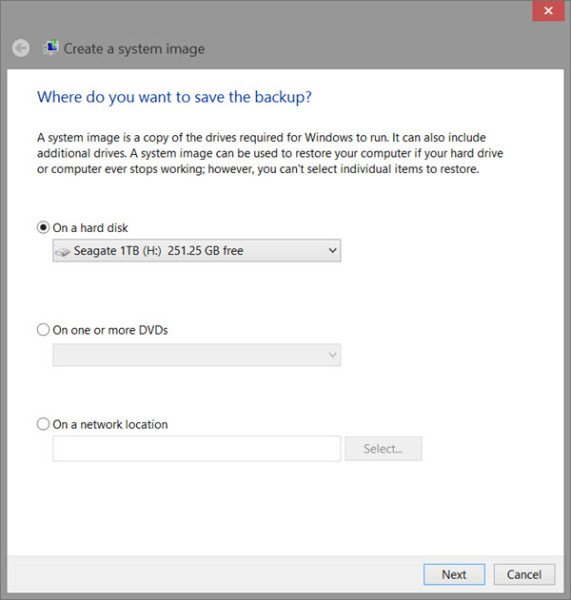
Maak(Create) meerdere systeemafbeeldingen(System Images) op een enkele externe schijf
Houd er rekening mee dat u alleen stations die zijn geformatteerd met het NTFS -bestandssysteem in een systeemkopie kunt opnemen. U kunt ook geen 64-bits systeemkopie herstellen op een 32-bits systeem en u kunt geen 64-bits systeemkopie herstellen met een 32-bits Windows 11/10 installatie - DVD/USB of systeemherstelschijf(System Repair Disc) en omgekeerd. Een systeemkopie die met UEFI op een computer is gemaakt, kan(UEFI) alleen worden hersteld op een computer met UEFI en kan niet worden hersteld op een computer met legacy BIOS .
Ga als volgt te werk om meerdere systeemimages op één externe schijf te maken:
- Schakel uw Windows-computer in.
- Sluit de externe USB-drive aan.
- Druk op Windows -toets + E om Verkenner(File Explorer) te openen .
- Navigeer naar de back-uplocatie waar u een systeemkopie hebt opgeslagen die u wilt behouden voordat u een nieuwe systeemkopie maakt.
Systeemafbeeldingen worden opgeslagen in het onderstaande formaat:
drive letter:\WindowsImageBackup\computer name\Backup YYYY-MM-DD HHMMSS
- Klik met de rechtermuisknop op de map WindowsImageBackup en klik op Naam wijzigen(Rename) .
- Hernoem het naar iets als WindowsImageBackup-Copy-1 en druk op Enter.
- Klik op Ja als daarom wordt gevraagd door UAC.
U hebt nu een andere systeemkopieversie die u op deze locatie kunt laten staan om meerdere versies te kunnen bewaren - verander eenvoudig de 1 in 2, 3, 4, enzovoort voor elke nieuwe systeemkopie waarvan u een kopie maakt.
Wanneer u in de toekomst een systeemkopie in een hernoemde map WindowsImageBackup-Copy-1(WindowsImageBackup-Copy-1) wilt herstellen , moet u eerst de huidige map WindowsImageBackup hernoemen en vervolgens de map (WindowsImageBackup)WindowsImageBackup-Copy-1 terugzetten naar WindowsImageBackup om het kunnen herstellen. De map WindowsImageBackup moet zich in de hoofdmap van het station bevinden en niet in een andere map.
Lees(Read) :
- Hoe Ghost UEFI op Windows te maken(How to create Ghost UEFI on Windows)
- Windows kan geen systeemkopie vinden op deze computer .
Ik hoop(Hope) dat je dit bericht nuttig genoeg vindt!
Related posts
Maak een volledige back-up van uw Windows 10 (systeemkopie)
OTT-gids voor back-ups, systeemkopieën en herstel in Windows 10
Fout 0x80070013 voor systeemherstel, back-up of Windows Update Fix
Maak eenvoudige e-mailback-ups met KLS Mail Backup voor Windows-pc
Systeemimage maken of herstellen in Windows 11/10
Bacar is een back-up- en synchronisatietool op de opdrachtregel voor Windows
Back-up van systeemkopie mislukt; Fouten 0x807800C5, 0xC03A0005
Een back-up van systeemimage maken in Windows 10
FBackup is een gratis back-upsoftware met ondersteuning voor plug-ins voor Windows-pc
Hoe maak je een back-up en herstel je de instellingen van de mapweergave in Windows 11/10
Advanced Tokens Manager: Back-up van Windows & Office-activeringstokens
Back-up maken en herstellen van Quick Access-mappen in Windows 11/10
10 beste professionele back-up- en gegevensherstelsoftware voor Windows 10
Iperius Backup is gratis back-upsoftware voor Windows Server
Hoe Windows Back-up terug te zetten naar standaard in Windows 10
Een back-up van een volledige systeemimage maken in Windows 10 [De ultieme gids]
Back-up van systeemkopie mislukt, fouten 0x807800C5 en 0x8078004F
Maak een afbeelding van USB-drive en back-upschijfgegevens met USB Image Tool
Windows Backup-fout 0x800700E1, Bewerking is niet voltooid
Een back-up van een Windows 10 systeemimage maken
